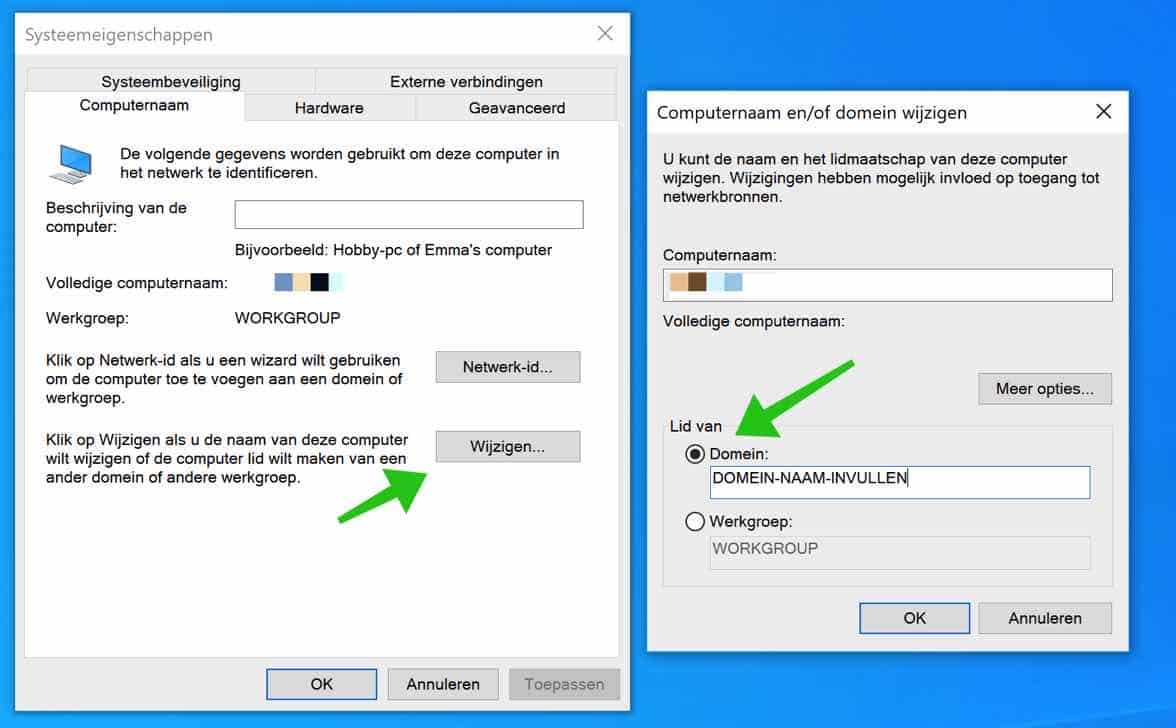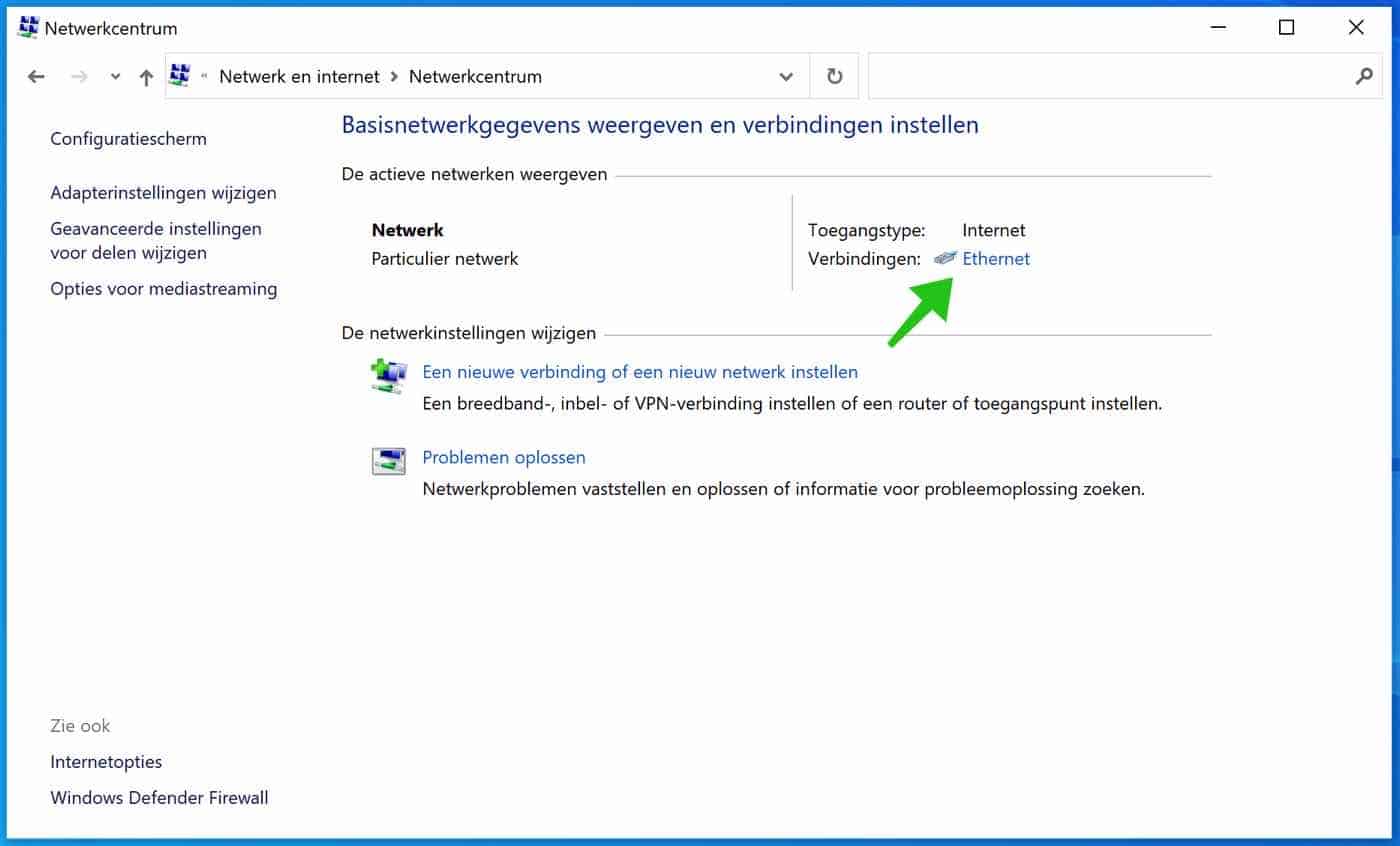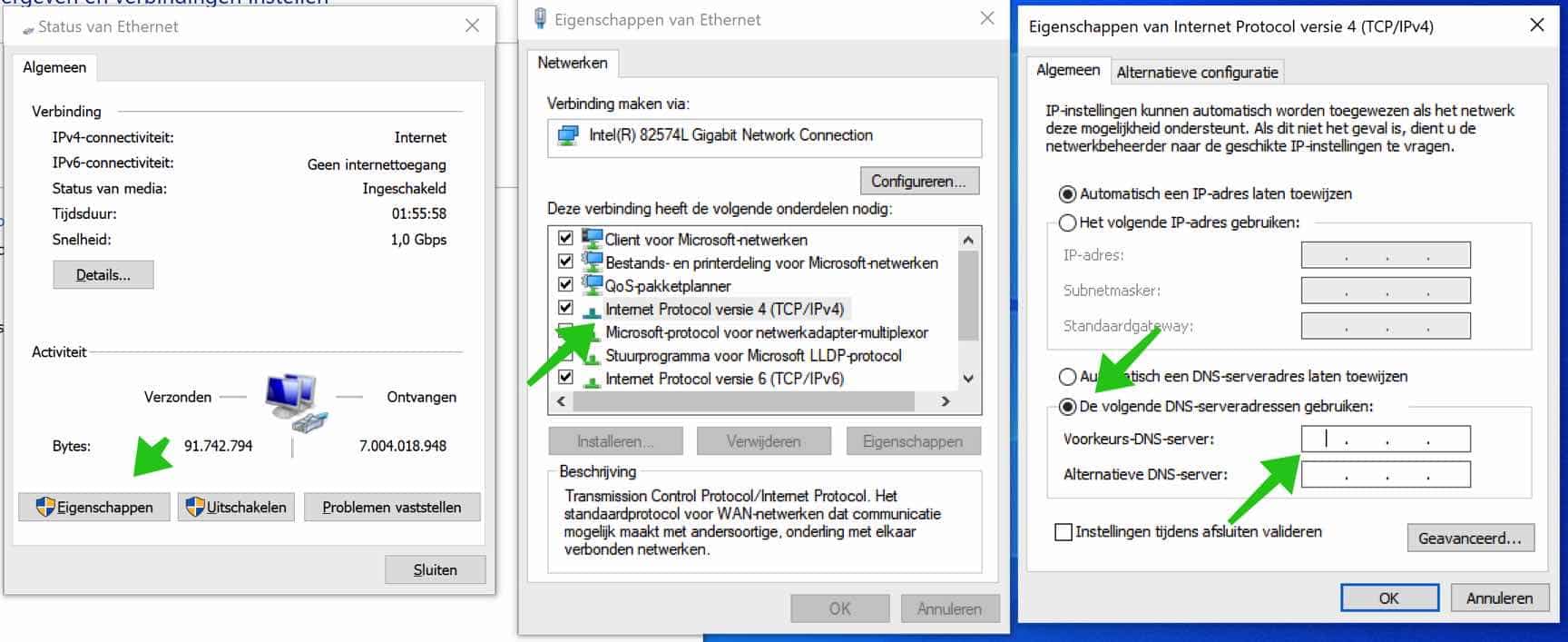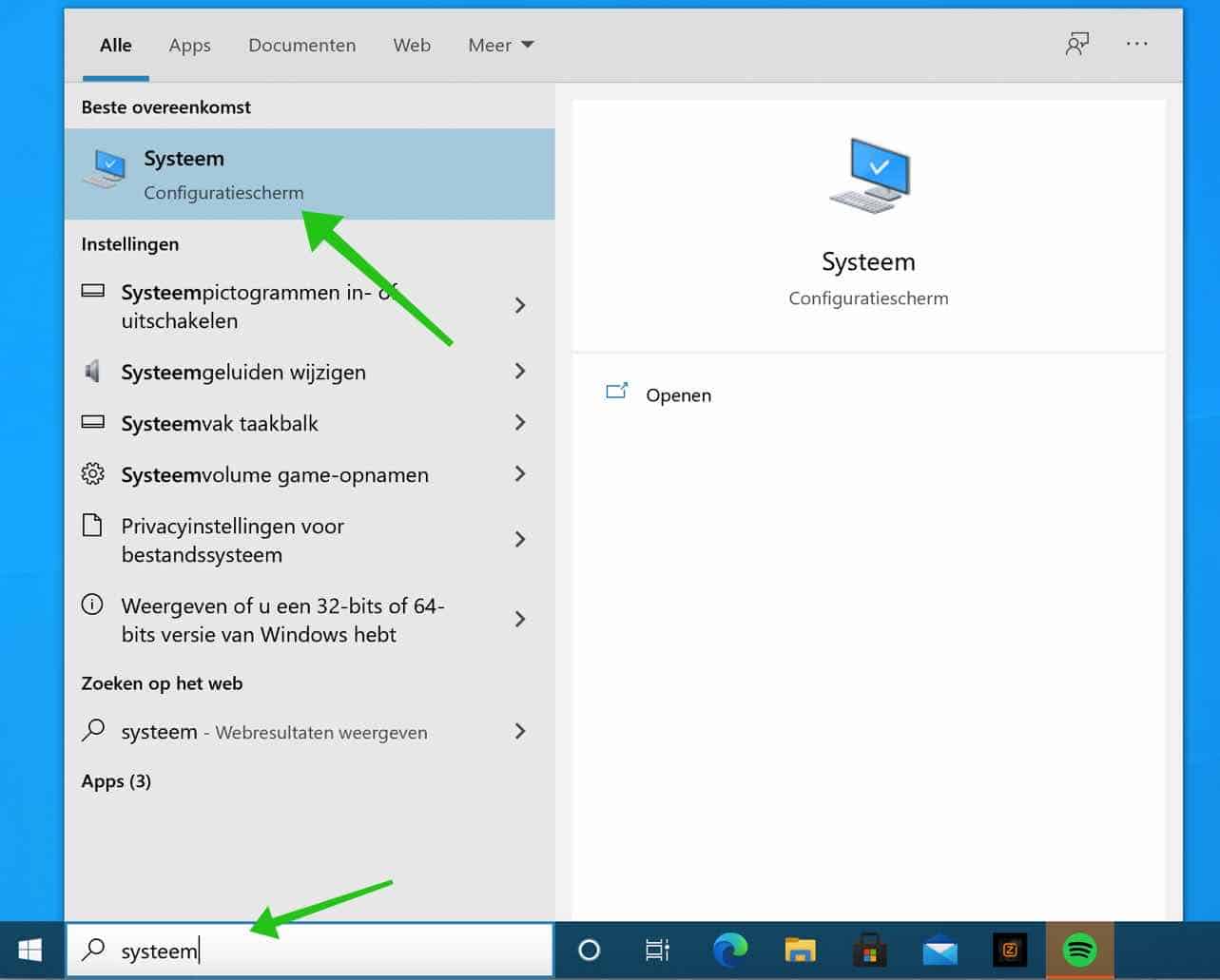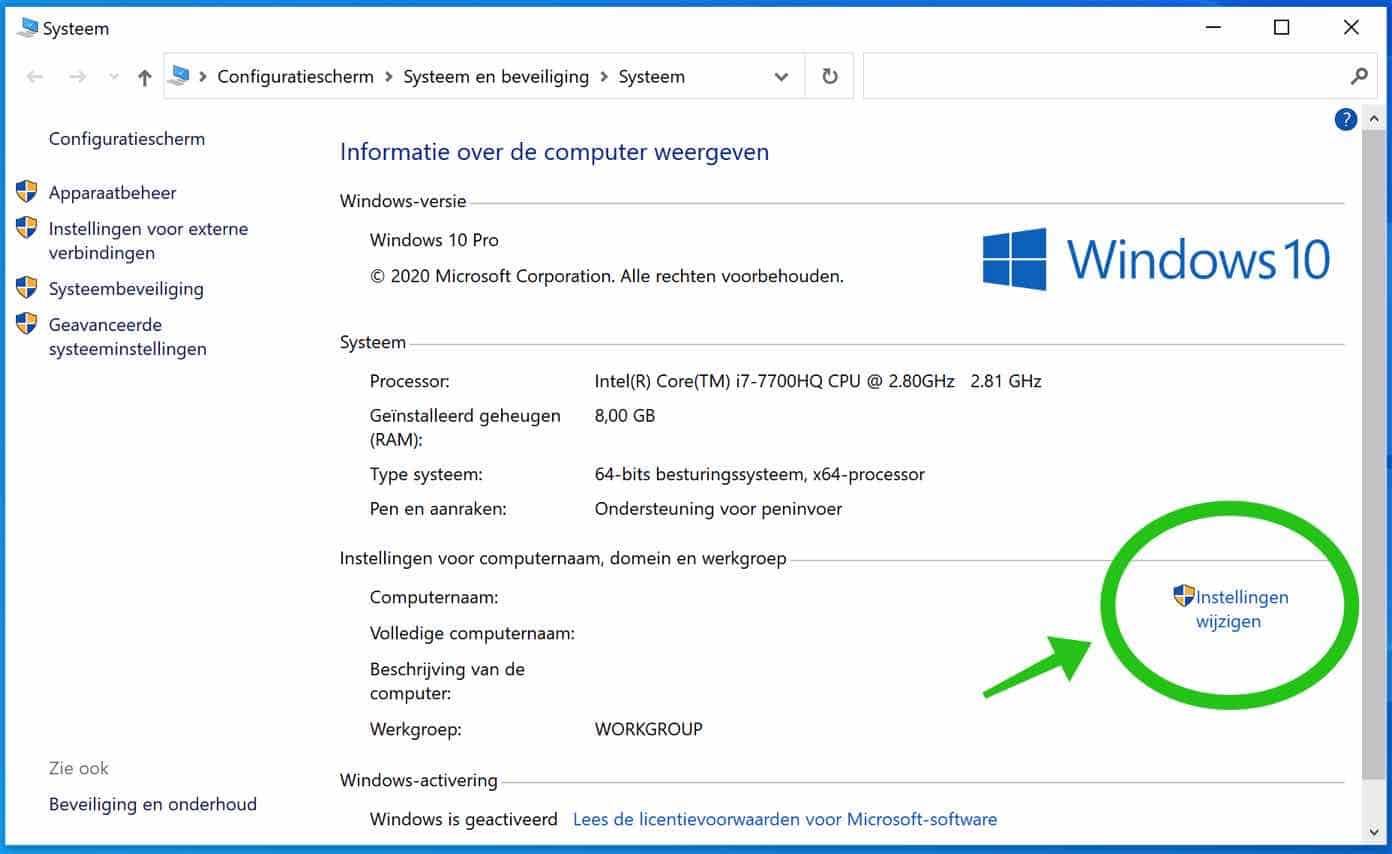Un dominio es una red que le permite iniciar sesión como usuario desde cualquier computadora en la red. La red debe contener al menos una computadora ejecutando Windows Server y el resto (computadoras cliente) ejecutando instalaciones de Windows Professional o Windows Enterprise.
Un dominio informático es útil si tiene una oficina pequeña sin una computadora dedicada para cada empleado. Incluso si los empleados tienen computadoras dedicadas, puedes ver su trabajo y asignar diferentes permisos a cada uno de ellos desde el servidor de tu dominio.
Entonces, si tienes un dominio, puedes trabajar en cualquier computadora iniciando sesión con un nombre de usuario y contraseña.
Debido a que un dominio lo administra un administrador (un administrador de dominio), también necesita información del servidor para agregar una computadora a un dominio. Necesita un nombre de dominio, un nombre de usuario, una contraseña y la dirección IP del servidor.
Un administrador de dominio puede proporcionarle esta información si usted no tiene la información anterior. En este artículo explicaré cómo agregar una computadora a un dominio de Windows.
Agregar una computadora con Windows 10 a un dominio
Establecer la IP del servidor de dominio como servidor DNS principal
Para comenzar necesita la dirección IP del servidor. Configuraremos la dirección IP de este servidor en la computadora con Windows 10 y la usaremos como servidor DNS principal. Al configurar la IP del servidor como DNS principal podemos reconocer el nombre de dominio en Windows.
Abrelo Panel de control en Windows 10. Haga clic en Redes e Internet. Luego haga clic Centro de red. Clickea en el Ethernet enlace.
Clic Propiedades. Selecciónelo Protocolo de Internet versión 4 y haga clic Propiedades. Seleccione la opción: Utilice las siguientes direcciones de servidor DNS y configure el servidor DNS preferido con él Dirección IP del servidor de dominio.
Ahora que ha configurado el servidor DNS principal, agregaremos la computadora al dominio.
Windows 10 Agregar computadora al dominio
En la barra de búsqueda de Windows escriba: sistema. Seleccione Sistema en el resultado de la búsqueda.
En la configuración de nombre de computadora, dominio y grupo de trabajo. presiona el botón Instellingen Wijzigen.
En la pestaña: Nombre de la computadora, haga clic en el botón Cambiar. Seleccione la opción Dominio. Ingrese el nombre de dominio del servidor. No la dirección IP, sino el nombre. Haga clic en Aceptar.
Si se encontró el nombre de dominio y el cliente de Windows 10 (esta computadora) está conectado al servidor de dominio, recibirá un mensaje de que la computadora se ha agregado al dominio.
Después de esto, la computadora se reiniciará y recibirá una pantalla de inicio de sesión para iniciar sesión con el nombre de usuario y la contraseña asociada que la administración del dominio ha creado para usted (o que ya tiene porque es el administrador). Entonces necesitas iniciar sesión en el dominio.
espero que esto te ayude. ¡Gracias por leer!